Siti - Raggruppa Dispositivi, Utenti e Impostazioni
Sommario
I siti MKController organizzano i router Mikrotik per una migliore visibilità, gestione segmentata e scalabilità. Crea, gestisci e trasferisci facilmente.
Organizza i tuoi Dispositivi con i Siti
Gestire un numero crescente di router Mikrotik può rapidamente diventare una sfida complessa, soprattutto in scenari con più clienti, filiali o punti di presenza geograficamente distribuiti. Mantenere la visibilità, applicare configurazioni coerenti e rispondere rapidamente agli incidenti richiede una struttura organizzativa solida. Qui la funzione Sites di MKController si rivela uno strumento strategico indispensabile.
Perché Raggruppare i Router in Siti?
La funzione Sites è pensata per andare oltre una semplice lista di dispositivi, consentendo la creazione di raggruppamenti logici che riflettono la struttura reale della tua operazione o dei tuoi clienti. Che sia per posizione geografica (città, quartiere, edificio), per cliente (Azienda A, Cliente B), per tipo di servizio o altro criterio utile, organizzare in Siti offre vantaggi significativi:
- Visibilità Migliorata: Invece di una lista estesa e disordinata, visualizzi i dispositivi raggruppati logicamente, facilitando l’identificazione rapida dello stato e della posizione di ogni apparecchio.
- Gestione Segmentata: Applica configurazioni, automazioni, politiche di sicurezza o aggiornamenti in modo mirato a un gruppo specifico di router (un intero Sito), garantendo coerenza e riducendo il rischio di errori manuali nelle configurazioni individuali.
- Scalabilità Semplificata: Man mano che la rete cresce, aggiungere nuovi dispositivi ai Siti predefiniti rende più veloce e organizzato il processo di integrazione, mantenendo una struttura gestionale coerente.
- Deleghe e Controllo Accessi (se disponibile): In piattaforme più avanzate o versioni future, la struttura Sites può facilitare la delega di permessi, consentendo a team o tecnici specifici di gestire solo i Siti di loro competenza.
- Diagnostica Efficiente: Durante la risoluzione di un problema, visualizzare i dispositivi in un Sito specifico può accelerare l’identificazione di guasti correlati o problemi regionali.
Adottare la funzione Sites in MKController non è solo una questione organizzativa visiva; è una scelta strategica che ottimizza l’efficienza operativa, migliora la reattività e prepara l’infrastruttura della tua rete a crescere in modo sostenibile e controllato. Nelle sezioni seguenti saranno illustrate le modalità per creare, gestire e utilizzare i Siti nella piattaforma MKController.
Creare e Gestire i Siti in MKController: Passo dopo Passo
Accedi a https://app.mkcontroller.com nel tuo browser.
Effettua il login con le tue credenziali (nome utente e password).
Nel menu principale della piattaforma (solitamente a sinistra), trova e clicca sulla voce “Sites”. Questa azione ti porterà nell’area di gestione dei Siti.
Nella sezione “Sites”, cerca il pulsante “Add site” (o termini simili come “New Site” o ”+”). Clicca su questo pulsante per avviare il modulo di creazione.
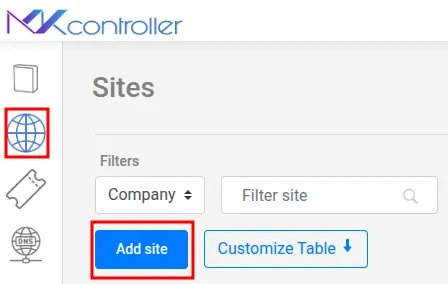
Inserisci un nome chiaro e descrittivo per il Sito. Scegli una convenzione di denominazione che faciliti l’identificazione rapida (es. “Cliente XYZ - HQ”, “Filiale Centro”, “Torre Quartiere Sud”, “Laboratorio IT”).
Se il tuo account MKController gestisce dispositivi di più aziende (caratteristica comune per MSP), sarà presente un campo per associare questo Sito alla società corretta. Seleziona l’azienda appropriata dal menu a tendina, se applicabile. Se gestisci una sola azienda, questo campo potrebbe non essere visibile o compilato automaticamente.
Dopo aver inserito i dati necessari, clicca su “Save” (o “Create”, “Confirm”) per registrare il nuovo Sito nella piattaforma.
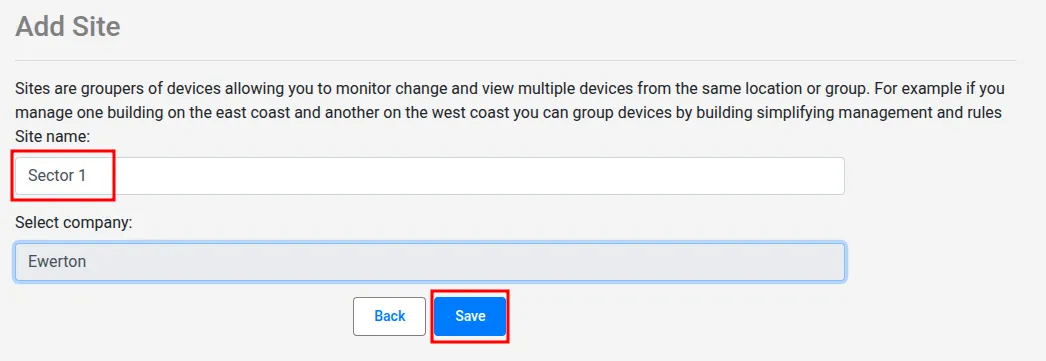
Così facendo, stabilisci la struttura organizzativa di base con i Siti, preparando il terreno per una gestione più efficiente e scalabile dei tuoi dispositivi Mikrotik tramite MKController.
Trasferire un Router Mikrotik (RB) tra Siti in MKController
Con l’evoluzione della rete o modifiche nell’organizzazione dei clienti, può essere necessario spostare un router Mikrotik da un Sito a un altro all’interno di MKController. Questo processo è semplice e ti consente di mantenere sempre aggiornata la struttura gestionale.
Segui questi passaggi per trasferire un RB in un diverso Sito.
Nel menu principale, vai alla sezione “Devices”. Qui vedrai la lista completa dei router Mikrotik gestiti dal tuo account.
Individua il router (RB) specifico che vuoi spostare in un altro Sito.
Nella scheda identificativa del router, clicca su “View more” per accedere alle opzioni dettagliate del dispositivo.

Nelle opzioni dettagliate, cerca la sezione o l’opzione chiamata “Transfer Site”.
Selezionando l’opzione di trasferimento, comparirà un campo (solitamente un menu a tendina) con l’elenco dei Siti disponibili nel tuo account.
Seleziona il Sito di destinazione dall’elenco a cui vuoi spostare il router.
Dopo aver scelto il Sito di destinazione, clicca su “Confirm” per procedere.
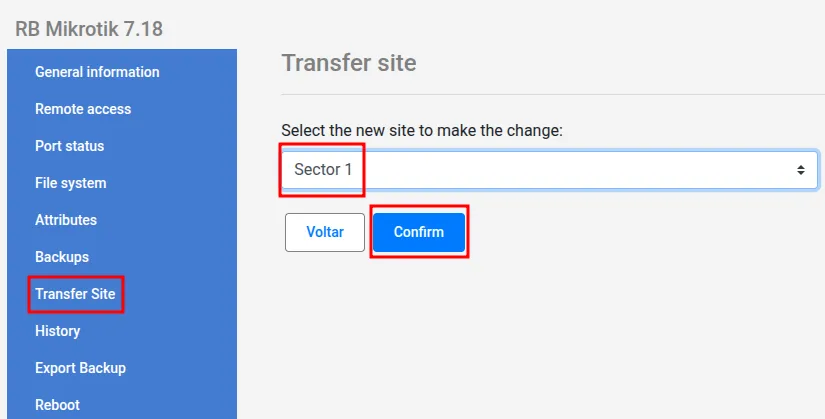
La piattaforma mostrerà una finestra pop-up che richiede la conferma finale dell’azione per evitare trasferimenti accidentali. Leggi il messaggio e clicca nuovamente su “Confirm”.
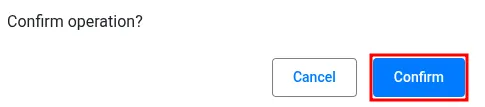
Dopo la conferma finale, la piattaforma elaborerà il trasferimento. Verrà mostrato un messaggio di successo.
Clicca su “OK” per chiudere il messaggio.
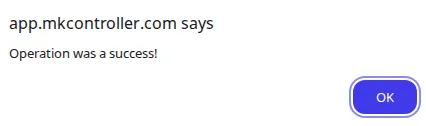
Torna all’elenco “Devices” o visualizza la scheda del router trasferito. Noterai che l’identificativo del Sito associato è aggiornato al nuovo Sito di destinazione.
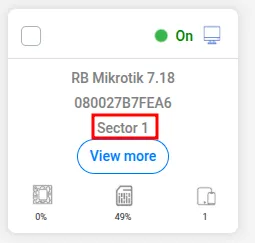
Effettuare il trasferimento degli RB tra Siti garantisce che la tua organizzazione logica in MKController rimanga precisa, riflettendo la realtà dell’infrastruttura o della struttura dei tuoi clienti.
Conclusione: Migliora la Gestione della Rete Mikrotik con la Struttura Siti
La funzione Sites in MKController va oltre la semplice organizzazione visiva; rappresenta un cambiamento fondamentale nel modo di gestire e scalare l’infrastruttura di rete Mikrotik. Adottando una struttura logica basata sui Siti, trasformi un complesso potenzialmente caotico di dispositivi in una rete organizzata, segmentata e molto più facile da amministrare.
Per provider, MSP e aziende con reti distribuite, organizzare per Siti non è solo una buona pratica, ma un requisito indispensabile per la crescita sostenibile. Permette di scalare le operazioni senza perdere controllo, mantenere standard anche con centinaia di dispositivi e rispondere agli incidenti con maggiore agilità e precisione.
Dedica quindi tempo a definire una struttura Sites che abbia senso per il tuo business. Usa questo potente strumento MKController per ottimizzare i processi, ridurre errori manuali e assicurare che la tua rete Mikrotik sia sempre organizzata, sicura e pronta alle sfide future.
